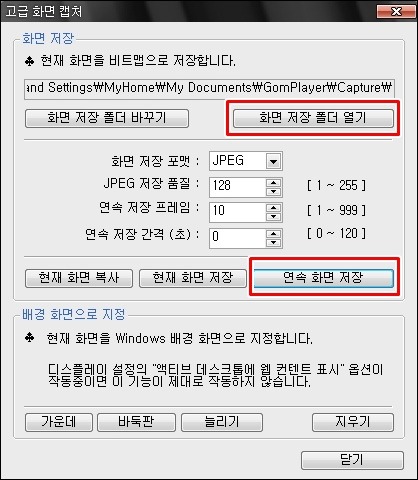곰플레이어 캡쳐 방법, 곰플레이어 동영상 캡처 방법
곰플레이어 캡쳐 방법, 곰플레이어 동영상 캡처 방법에 대해서 알아보도록 하겠습니다.
사람들을 보면, 곰플레이어 화면을 캡처를 멋있게 하는 경우를 볼 수 있죠.
곰플레이어 동영상 캡쳐 방법이 어렵지는 않은데, 처음에는 어떻게 해야 하는 것인지 모를 수 있습니다.
곰플레이어 동영상 캡쳐 방법!!
곰플레이어 동영상 캡처라고 하여도, 일반 캡처프로그램이나 아니면 ctrl+프린트스크린키를 이용할 수도 있죠.
하지만, 아무래도 불편하기 때문에 곰플레이어 자체 캡처 기능을 이용하시는 것이 편리합니다.
일단 동영상을 재생하시고요.
이상태에서 곰플레이어 컵쳐하기 F7키를 누릅니다.
F7키를 누르시면 다음과 같은 작은 창이 나오시는 것이 보이실 것 입니다.
여기서 현재 화면 캡처를 누르시면 바로 캡처가 가능하고요.
고급화면캡처를 누르면 다음과 같은 화면이 나옵니다.
곰플레이어 동영상 캡처를 하고 나서, 캡처된 사진은 다음과 같이 '화면 저장 폴더 열기' 를 클릭하시면
저장된 캡처 사진을 볼 수 있습니다.
(my documents-gomplayer-capture에 저장되어 있습니다.)
연속 화면 저장은 클릭하시면 연속적으로 10장이 저장되는 것 입니다. 물론, 위에 설정에서
연속 저장 프레임을 다르게 설정하시면 변경할 수 있습니다.
화면 저장 폴더 열기를 누르니, 다음과 같이 곰플레이어 동영상 캡쳐가 잘 되어 있습니다.
지금까지 곰플레이어 캡쳐 방법, 곰플레이어 동영상 캡처 방법에 대해서 알아보도록 하겠습니다.
곰플레이어 캡처 방법을 통해서 보다 즐거운 동영상 즐기기 하시기 바랍니다.
곰플레이어 동영상 캡쳐 방법은 F7키라는 것을 잊지 마시고요!!